Notifications de sécurité de la charge de travail à l'aide de webhooks
 Suggérer des modifications
Suggérer des modifications


Les webhooks permettent aux utilisateurs d'envoyer des notifications d'alerte critiques ou d'avertissement à diverses applications à l'aide d'un canal webhook personnalisé.
De nombreuses applications commerciales prennent en charge les webhooks comme interface d'entrée standard, par exemple : Slack, PagerDuty, Teams et Discord. En prenant en charge un canal webhook générique et personnalisable, Workload Security peut prendre en charge bon nombre de ces canaux de diffusion. Des informations sur la configuration des webhooks peuvent être trouvées sur les sites Web des applications respectives. Par exemple, Slack fournit"ce guide utile" .
Vous pouvez créer plusieurs canaux webhook, chaque canal ciblant un objectif différent, des applications distinctes, des destinataires différents, etc.
L'instance de canal webhook est composée des éléments suivants
| Nom | Description |
|---|---|
URL |
URL cible du webhook, y compris le préfixe http:// ou https:// ainsi que les paramètres d'URL |
Méthode |
GET/POST - La valeur par défaut est POST |
En-tête personnalisé |
Spécifiez ici les en-têtes personnalisés |
Corps du message |
Mettez le corps de votre message ici |
Paramètres d'alerte par défaut |
Répertorie les paramètres par défaut du webhook |
Paramètres et secrets personnalisés |
Les paramètres et secrets personnalisés vous permettent d'ajouter des paramètres uniques et des éléments sécurisés tels que des mots de passe |
Créer un webhook
Pour créer un Webhook de sécurité de charge de travail, accédez à Admin > Notifications et sélectionnez l’onglet « Webhooks de sécurité de charge de travail ». L'image suivante montre un exemple d'écran de création de webhook Slack.
Remarque : l'utilisateur doit être un administrateur de Workload Security pour créer et gérer les Webhooks de Workload Security.

-
Saisissez les informations appropriées pour chacun des champs et cliquez sur « Enregistrer ».
-
Vous pouvez également cliquer sur le bouton « Tester le Webhook » pour tester la connexion. Notez que cela enverra le « Corps du message » (sans substitutions) à l'URL définie selon la méthode sélectionnée.
-
Les webhooks SWS comprennent un certain nombre de paramètres par défaut. De plus, vous pouvez créer vos propres paramètres ou secrets personnalisés.
Paramètres : que sont-ils et comment les utiliser ?
Les paramètres d’alerte sont des valeurs dynamiques renseignées par alerte. Par exemple, le paramètre %%severity%% sera remplacé par le type de gravité de l'alerte.
Notez que les substitutions ne sont pas effectuées lorsque vous cliquez sur le bouton « Tester le Webhook » ; le test envoie une charge utile qui affiche les espaces réservés du paramètre (%%<param-name>%%) mais ne les remplace pas par des données.
Paramètres et secrets personnalisés
Dans cette section, vous pouvez ajouter tous les paramètres personnalisés et/ou secrets que vous souhaitez. Un paramètre personnalisé ou un secret peut figurer dans l’URL ou le corps du message. Les secrets permettent à l'utilisateur de configurer un paramètre personnalisé sécurisé comme un mot de passe, une clé API, etc.
L'exemple d'image suivant montre comment les paramètres personnalisés sont utilisés dans la création de webhook.
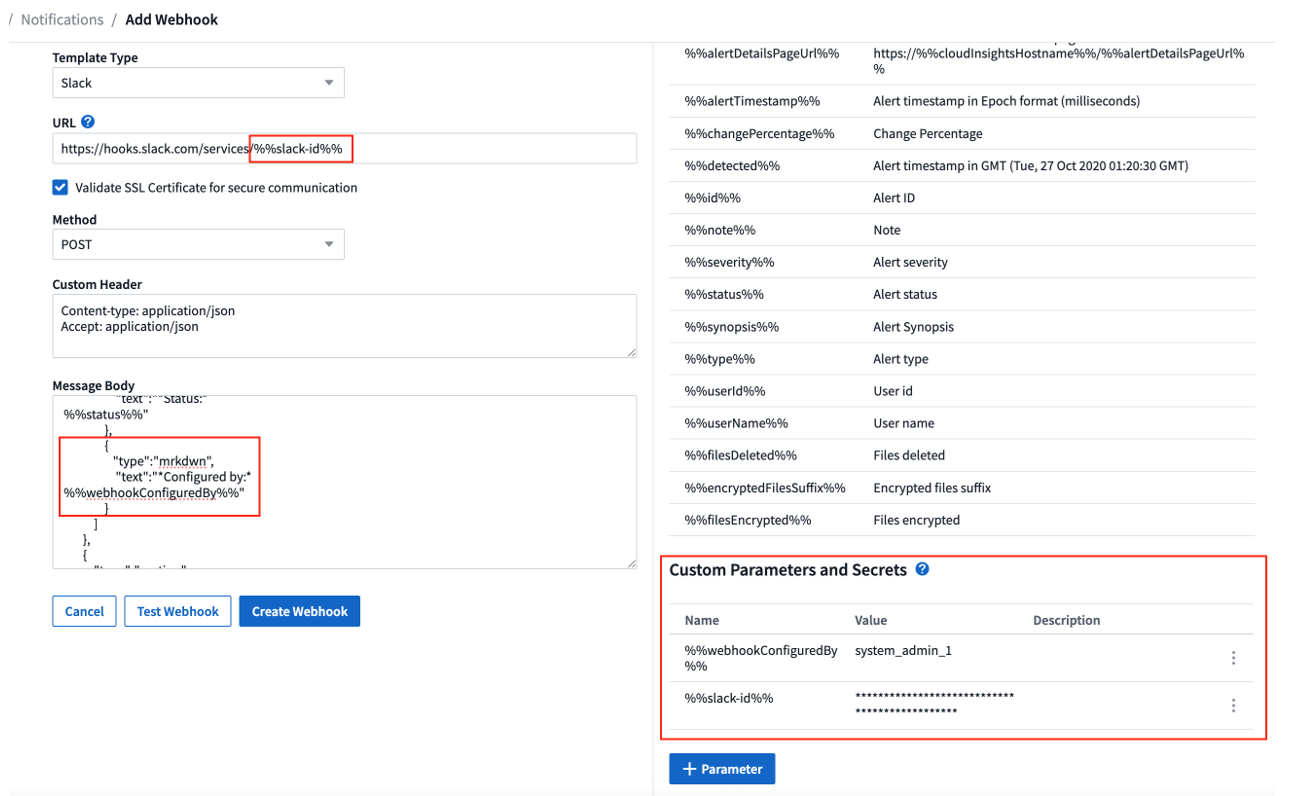
Page de liste des webhooks de sécurité de la charge de travail
Sur la page de liste des Webhooks, les champs Nom, Créé par, Créé le, Statut, Sécurisé et Dernier signalement sont affichés. Remarque : la valeur de la colonne « statut » continuera de changer en fonction du résultat du dernier déclencheur de webhook. Voici quelques exemples de résultats d’état.
Statut |
Description |
OK |
Notification envoyée avec succès. |
403 |
Interdit. |
404 |
URL non trouvée. |
400 |
Mauvaise demande. Vous pouvez voir ce statut s'il y a une erreur dans le corps du message, par exemple :
|
410 |
La ressource n'est plus disponible |
La colonne « Dernier signalement » indique l’heure à laquelle le webhook a été déclenché pour la dernière fois.
À partir de la page de liste des webhooks, les utilisateurs peuvent également modifier/dupliquer/supprimer les webhooks.
Configurer la notification Webhook dans la politique d'alerte
Pour ajouter une notification webhook à une politique d’alerte, accédez à - Sécurité de la charge de travail > Politiques - et sélectionnez une politique existante ou ajoutez une nouvelle politique. Dans la section Actions > liste déroulante Notifications Webhook, sélectionnez les webhooks requis.
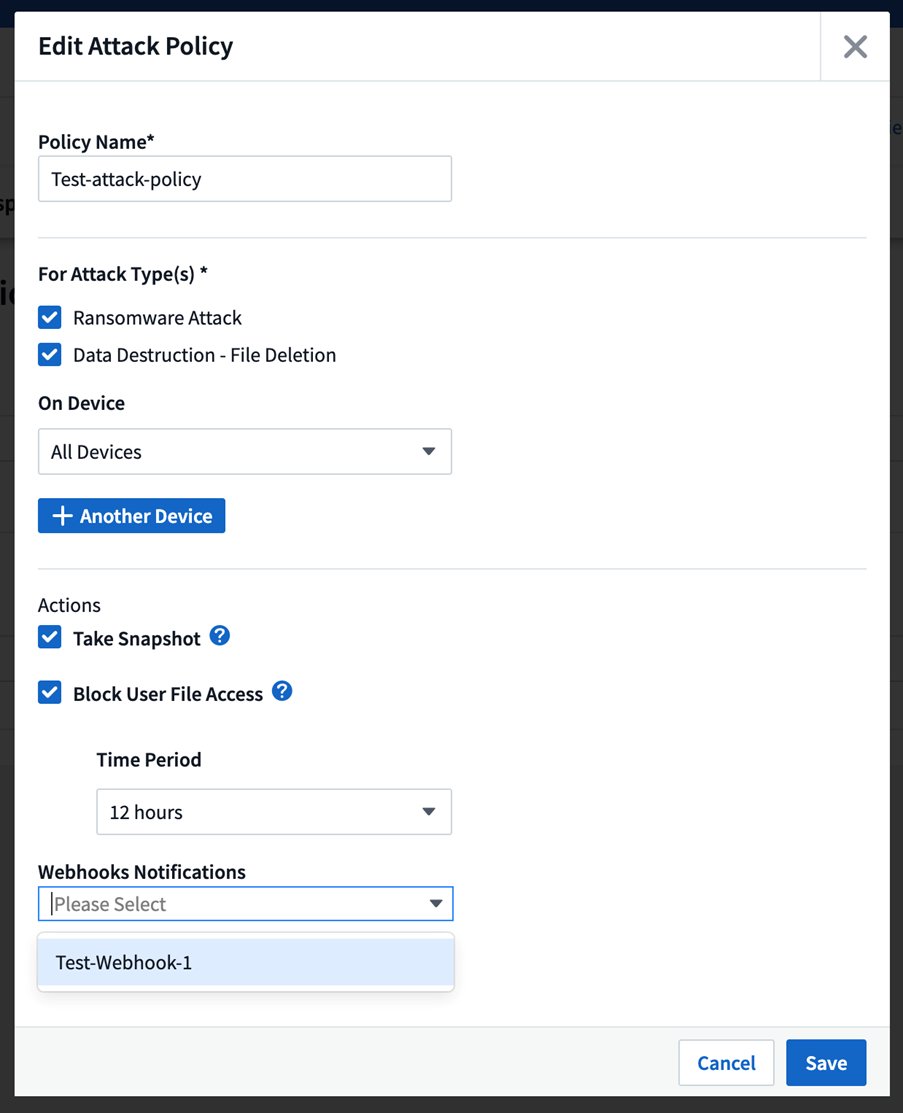
Les notifications Webhook sont liées aux politiques. Lorsque l'attaque (RW/DD/WARN) se produit, l'action configurée (Prendre un instantané / blocage de l'utilisateur) sera effectuée, puis la notification webhook associée sera déclenchée.
Remarque : les notifications par e-mail sont indépendantes des politiques, elles seront déclenchées comme d'habitude.
-
Si une politique est suspendue, les notifications webhook ne seront pas déclenchées.
-
Plusieurs webhooks peuvent être attachés à une seule politique, mais il est recommandé de ne pas attacher plus de 5 webhooks à une politique.
Exemples de webhooks de sécurité de charge de travail
Webhooks pour"Mou"
Webhooks pour"PagerDuty" Webhooks pour"Équipes" Webhooks pour"Discorde"


